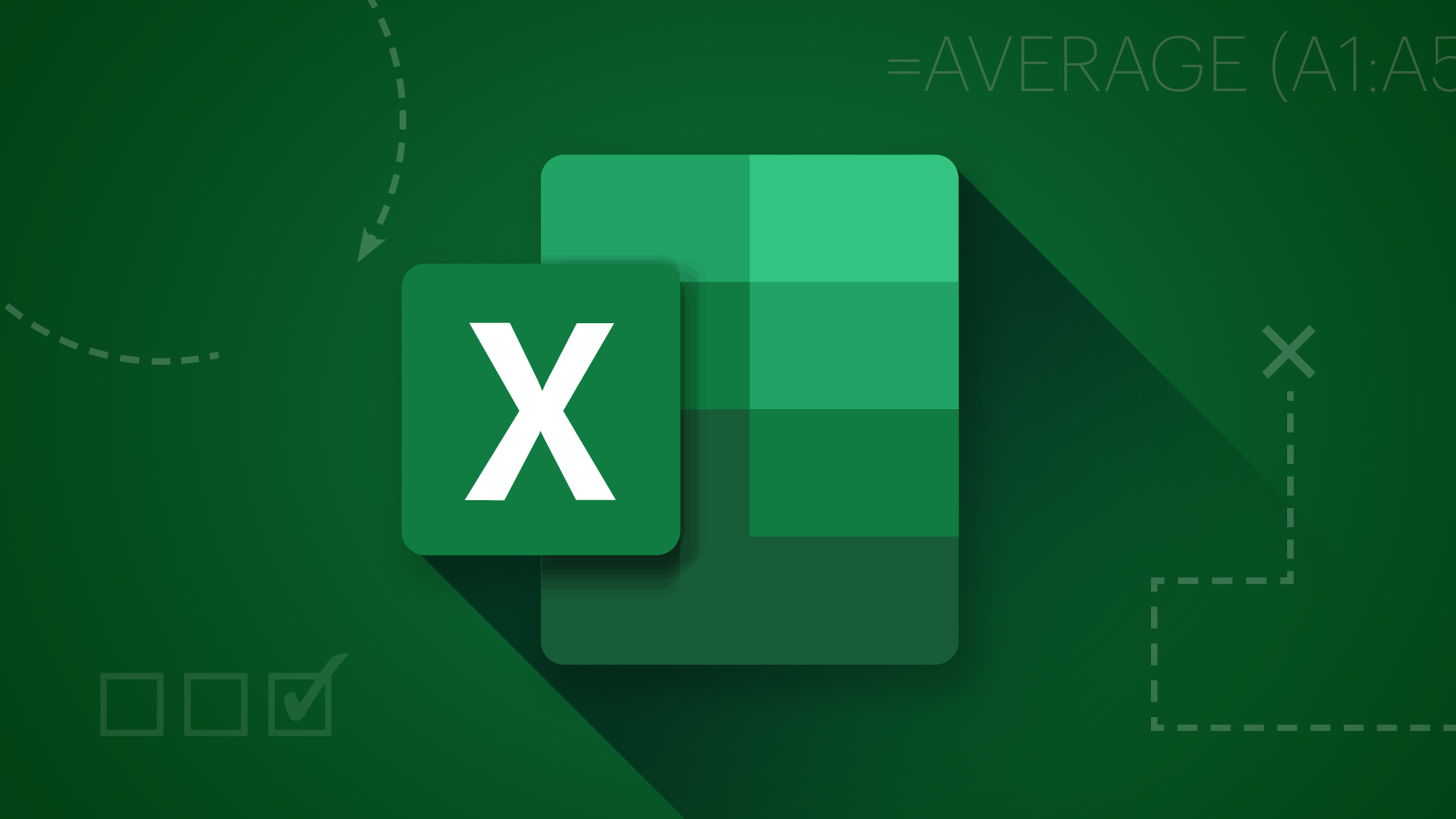Membuat tabel di Excel bukan hanya soal merapikan data, tapi juga membuka pintu ke pengolahan informasi yang lebih rapi, cepat, dan profesional. Artikel ini menjelaskan cara bikin tabel di Excel paling mudah, lengkap dengan fitur tersembunyi yang sering dilewatkan oleh pengguna baru.
Banyak Pemula Salah Kaprah Tentang Tabel di Excel
Sebagian besar pemula hanya mengira kalau dengan mengetik data di kolom dan baris, maka sudah cukup disebut “tabel”. Padahal, Excel memiliki fitur Table (Insert → Table) yang menawarkan lebih banyak keuntungan dibanding hanya memformat sel biasa.
Data Tanpa Tabel Sulit Dikelola
Saat data hanya ditulis dalam bentuk mentah, seperti daftar nama atau angka tanpa adanya struktur resmi, pengguna akan kesulitan mengurutkan, memfilter, atau menerapkan rumus dengan akurat. Selain itu, referensi sel akan mudah berubah saat data diperluas.
Tidak Ada Pemisahan Antara Header dan Isi
Tanpa menggunakan fitur tabel, baris judul (header) sering diperlakukan sama dengan data yang lain, yang membuat navigasi dan pemrosesan data menjadi lebih rumit, terutama pada dataset yang besar.
Format Manual Tidak Konsisten
Pemformatan secara manual seperti memberi warna pada kolom judul atau menebalkan baris total biasanya tidak bertahan saat data ditambah atau difilter. Excel Table menawarkan format dinamis yang menyesuaikan secara otomatis.
Solusi Praktis: Gunakan Fitur Table Resmi di Excel
Microsoft Excel sudah menyediakan fitur Table yang dapat dibuat hanya dalam beberapa klik. Fitur ini tidak hanya membuat data lebih enak dibaca, tetapi juga mempermudah analisis, filter, dan pemakaian rumus.
Langkah-Langkah Membuat Tabel di Excel
Berikut ini beberapa langkah Bikin Tabel di Excel paling mudah.
1. Siapkan Data Terstruktur
Susun data dalam bentuk kolom dan baris terlebih dulu, pastikan baris pertama adalah nama kolom (header).
Contoh:
| Nama | Umur | Kota |
|---|---|---|
| Andi | 25 | Jakarta |
| Budi | 30 | Bandung |
| Citra | 28 | Surabaya |
2. Blok Seluruh Data
Klik dan seret dari sel paling kiri atas sampai sel paling kanan bawah, termasuk header.
3. Klik Menu Insert → Table
Setelah data terblok, buka tab Insert, lalu klik fitur Table. Excel akan otomatis mendeteksi apakah baris pertama adalah header.
4. Pastikan Kotak “My Table Has Headers” Dicentang
Langkah ini penting agar baris pertama bisa dikenali sebagai nama kolom, bukan sebagai data biasa.
5. Klik OK dan Tabel Anda Siap Digunakan
Microsoft Excel akan memberi format tabel otomatis lengkap dengan fitur sort dan filter di setiap kolom.
Manfaat dari Fitur Table
FItur table memberikan banyak sekali manfaat, seperti:
-
Header tetap terlihat saat scroll ke bawah
-
Otomatis menambah format dan rumus saat Anda menambah baris
-
Nama tabel bisa digunakan dalam rumus (bukan hanya A1:B10)
Baca Juga: Memanfaatkan Jasa Backlink untuk Meningkatkan Ranking Website
Contoh Penggunaan Tabel dalam Situasi Nyata
Agar lebih dalam belajar Bikin Tabel di Excel, berikut beberapa contoh yang perlu untuk diperhatikan.
Menyusun Daftar Kehadiran
Dengan fitur Table, Anda pun bisa membuat daftar kehadiran harian lengkap dengan kolom Nama, Tanggal, dan Status. Setiap kali menambahkan baris baru, format tabel dan rumus akan langsung mengikuti.
Tambahkan kolom Persentase Hadir, dan cukup gunakan rumus seperti:
Rumus ini bisa berjalan otomatis karena tabel memberikan nama struktur pada setiap kolom.
Membuat Laporan Penjualan Bulanan
Susun data penjualan per tanggal dengan format tabel. Gunakan fitur filter untuk menampilkan hanya bulan tertentu, dan buat total penjualan dengan:
Apabila kolom tersebut adalah bagian dari tabel, Excel akan secara otomatis memperbarui total saat Anda menambah data baru.
Menggabungkan dengan PivotTable
Tabel Microsoft Excel juga bisa langsung diubah menjadi sumber data untuk PivotTable tanpa harus memilih ulang rentang data setiap kali. Ini mempercepat analisis ringkasan seperti total per kota atau produk terlaris.
Tips Membuat Tabel Excel Lebih Efisien
Jangan lupa juga untuk memperhatikan beberapa tips beriktu ini:
Beri Nama Tabel yang Mudah Diingat
Setelah membuat tabel, maka klik di bagian Table Design, lalu ubah nama tabel dari “Table1” menjadi sesuatu yang bermakna, seperti DataKaryawan. Nama ini bisa dipakai di rumus.
Contoh:
Gunakan Format Tabel Siap Pakai
Excel sudah menyediakan berbagai tema tabel dengan warna dan gaya berbeda. Gunakan desain bawaan untuk menyesuaikan visual dengan laporan yang sedang Anda buat.
Hindari Menggabungkan Sel (Merge Cells) di Dalam Tabel
Sel yang digabung (merge) bisa merusak struktur tabel dan menyulitkan penggunaan rumus. Gunakan Center Across Selection jika hanya ingin meratakan teks antar kolom.
Gunakan Kolom Total Otomatis
Aktifkan Total Row pada tab Table Design untuk menambahkan baris total otomatis di bawah tabel. Anda bisa memilih jenis perhitungan seperti SUM, AVERAGE, COUNT langsung dari dropdown.
Memahami cara bikin tabel di Excel paling mudah bukan hanya membantu merapikan data, tetapi juga membuka peluang untuk menganalisis dan menyajikan informasi dengan lebih profesional seperti penjelasan dari bajiminasamakassar.ac.id. Bagi pemula, fitur tabel bisa menjadi fondasi penting sebelum melangkah ke analisis data lanjutan seperti PivotTable, rumus dinamis, hingga Dashboard interaktif.